緊急ログオンを設定する
対象のアカウントで端末PCにログオンする際に一時的に認証器なしのパスワードのみでログオンできるようにする設定(緊急ログオン)について記載します。
設定の反映について
設定した緊急ログオン状態が対象の端末PCに反映されるためには、対象の端末PCがオンラインである必要があります。
緊急ログオンを有効にする
緊急ログオンを有効に設定する操作について記載します。
緊急ログオンが有効な場合、対象のアカウントは端末PCにログオンする際に、一時的にパスワードのみでログオンできます。FIDO認証器を忘れたなど、一時的に認証器を使わないで端末にログオンしたい時に設定します。 緊急ログオンモードについてはユーザーズマニュアルの緊急ログオンモードを参照してください。
操作手順
メニューから「認証サービス」>「アカウント」を選択します。
- アカウント一覧から対象のアカウントを探します。
-
ローカルアカウントの場合
アカウント種別で「ローカル」を選択します。 -
ドメインアカウントの場合
アカウント種別で「ドメイン」を選択します。
-
対象アカウント行の緊急ログオンアイコンをクリックし、緊急ログオン設定モーダルを開きます。
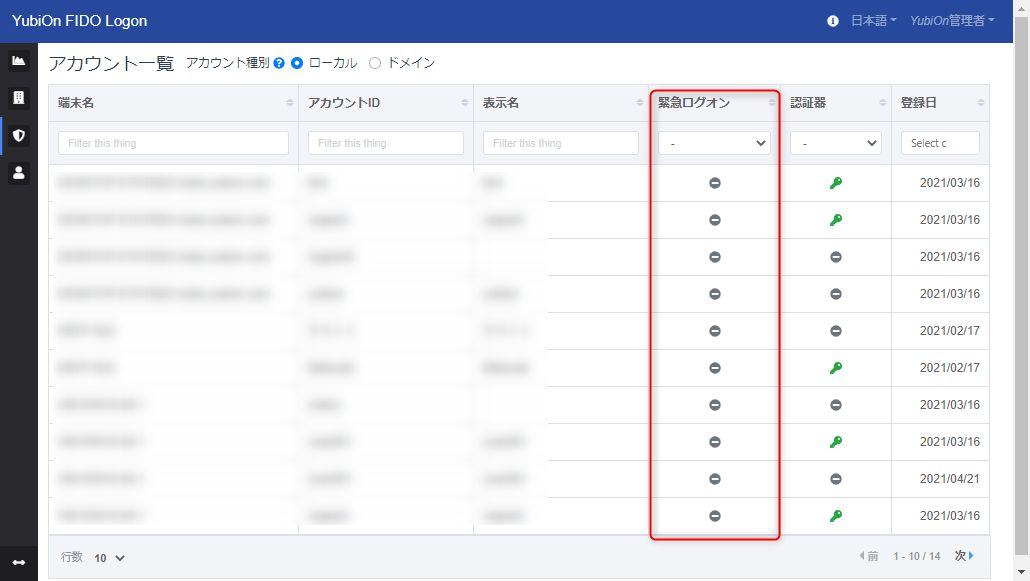
-
期限の設定ボックスをクリックし、カレンダーで有効期限日時を選択します。
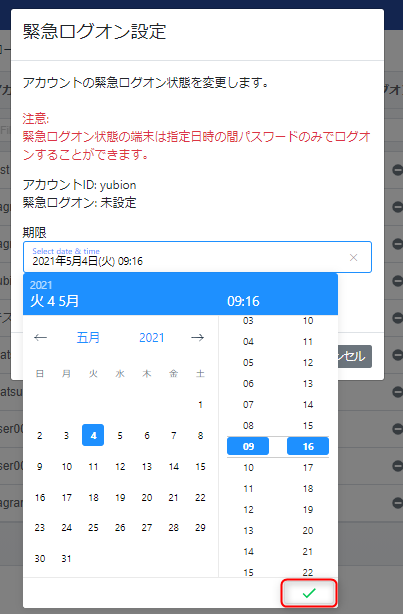
-
「有効」ボタンをクリックします。
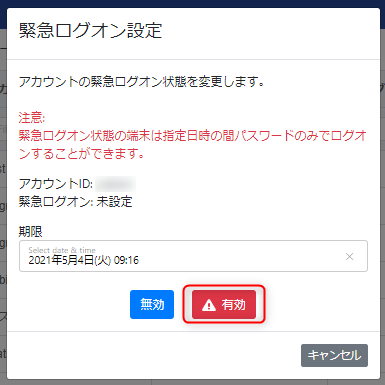
-
確認メッセージで「OK」をクリックします。
-
更新完了のメッセージが表示されたら「OK」をクリックします。
「緊急ログオン」の項目に緊急ログオン設定中のアイコンが表示されることを確認します。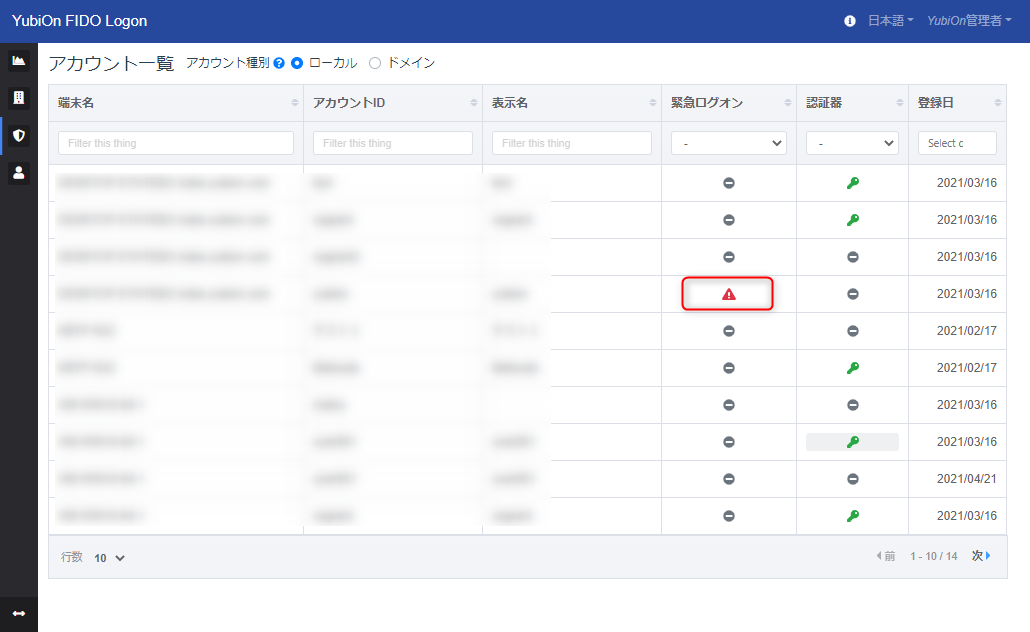
有効期限切れについて
指定した期限を過ぎた場合、緊急ログオン状態は自動的に解除されます。
緊急ログオンを無効にする
設定した緊急ログオンを解除する操作について記載します。
緊急ログオンに設定したアカウントを、設定した有効期限が切れる前に解除したい時に設定します。緊急ログオンを解除すると、通常のFIDO認証器を使用したログオンに戻ります。
操作手順
メニューから「認証サービス」>「アカウント」を選択します。
- アカウント一覧から対象のアカウントを探します。
-
ローカルアカウントの場合
アカウント種別で「ローカル」を選択します。 -
ドメインアカウントの場合
アカウント種別で「ドメイン」を選択します。
-
対象アカウント行の緊急ログオンアイコンをクリックし、緊急ログオン設定モーダルを開きます。
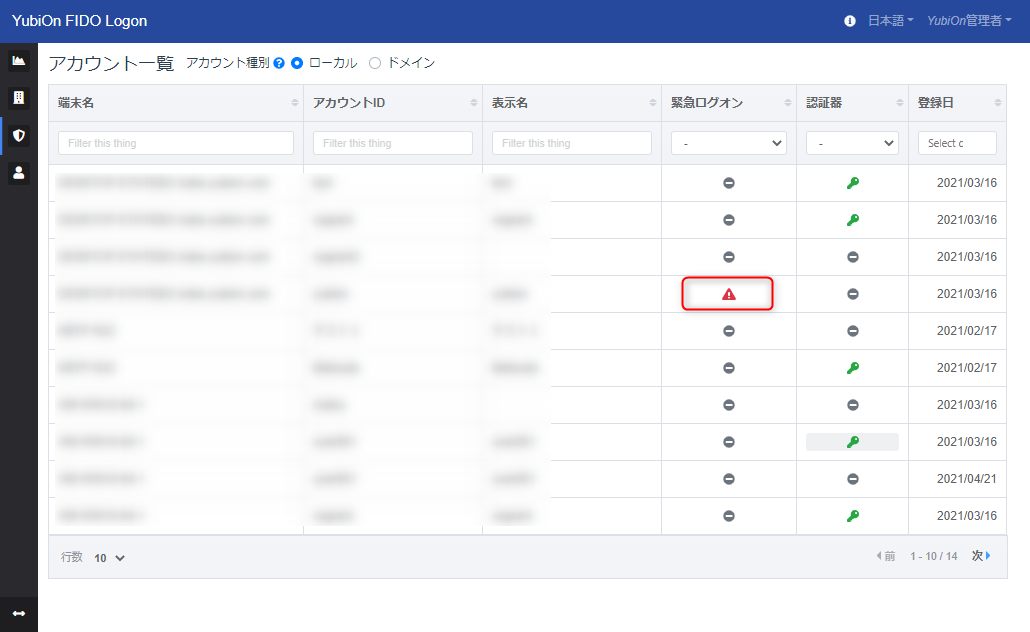
-
「無効」ボタンをクリックします。
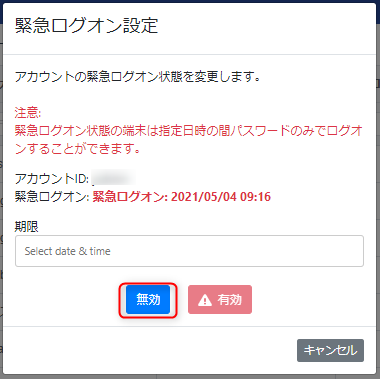
-
確認メッセージで「OK」をクリックします。
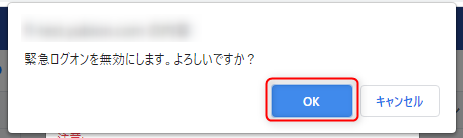
-
更新完了のメッセージが表示されたら「OK」をクリックします。
「状態」の項目に緊急ログオン設定中のアイコンが表示されなくなったことを確認します。